日常使用电脑时,常因需求重装系统,许多人对此感到困扰。本文将介绍如何通过U盘启动轻松完成系统安装,简单易懂,助你快速上手。
1、 使用U盘安装系统时,需先设置BIOS从USB启动。开机后连续按下Del、F2、F10或ESC键可进入BIOS界面,不同品牌电脑对应的按键可能不同,若不确定可逐一尝试。按下正确按键后即可进入设置界面,具体界面可参考图示。

2、 使用键盘左右键切换至BIOS功能选项,所示。

3、 使用键盘上下键选中硬盘设备优先权后按回车确认。

4、 按下回车后出现两个选项,依次为硬盘和USB,选择后者并确认,操作效果所示。


5、 至此,U盘启动设置完成,按F10保存并重启电脑,确认即可,效果所示。

6、 计算机会自动重启并从U盘启动,所示,通过键盘上下键进行选择。可选项目包括02(Win8 PE)或03(Win2003 PE),请根据实际需求自行决定,选定后按回车确认即可。

7、 进入PE系统后,可直接点击桌面上的小窗口选择要安装的系统,确认即可完成操作;也可选择点击桌面的手动Ghost工具进行安装,具体操作所示。


8、 Ghost安装界面出现后,按回车键即可继续。

9、 所示,依次点击



10、 选择系统安装的目标磁盘,所示确认安装位置。




11、 点击确定或按回车键,见图示。

12、 一路回车,操作所示。


13、 此处点击是,见图示。

14、 接下来开始安装系统,所示,等待进度完成即可。

15、 完成后点击重启,操作所示。

16、 自动安装正在进行,所示,耐心等待即可。
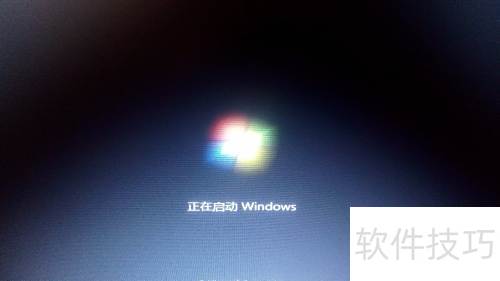
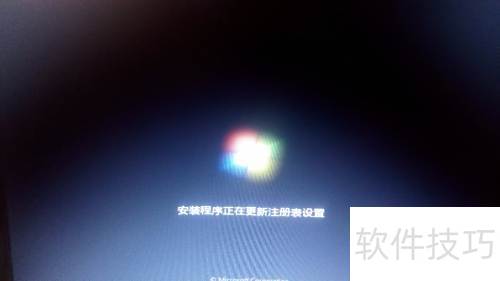
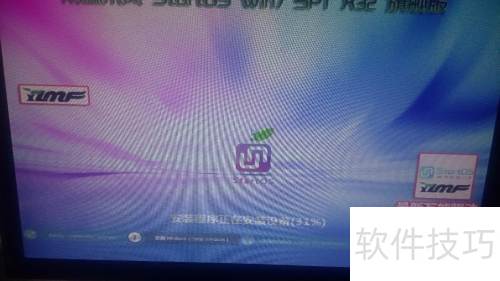

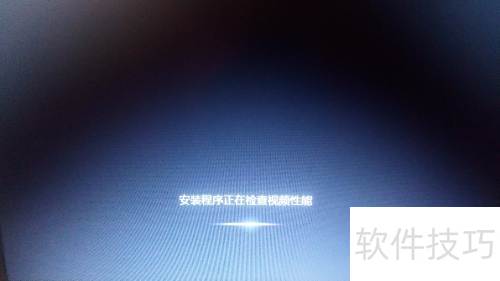
17、 界面出现即表示系统安装成功,详情见图示。
















